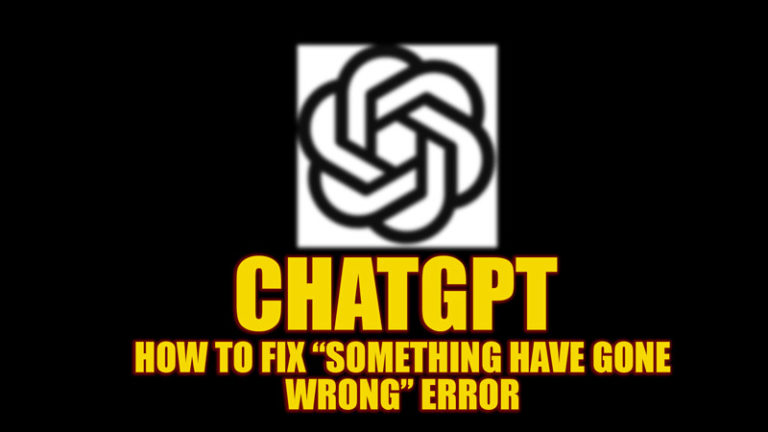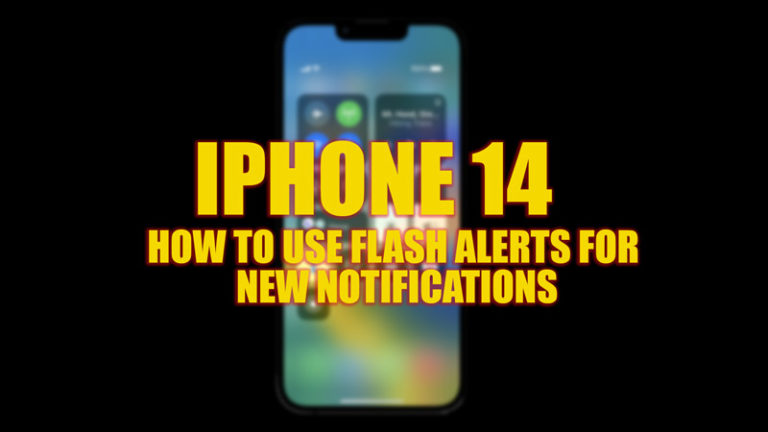Как создать QR-код в Canva для мобильного приложения или компьютера?
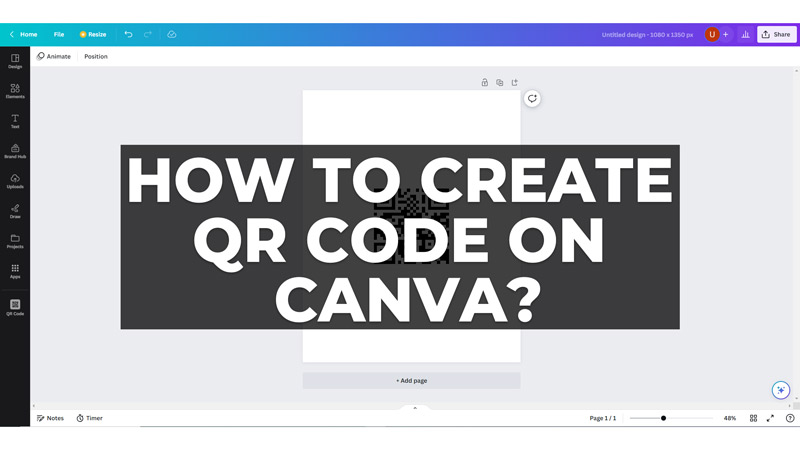
QR-коды — это удобный способ поделиться информацией с вашей аудиторией, такой как ссылки, контактные данные, профили в социальных сетях и многое другое. Но если вы хотите создать плакат, PDF-файл или любую другую цифровую печать, прикрепив свои данные в виде QR-кода, Canva — лучшее приложение для этого, и это руководство поможет вам в этом.
Как сгенерировать QR-код в Canva
Вы можете легко создать свой собственный QR-код с помощью приложения Canva на смартфоне или компьютере, выполнив следующие действия:
На мобильном
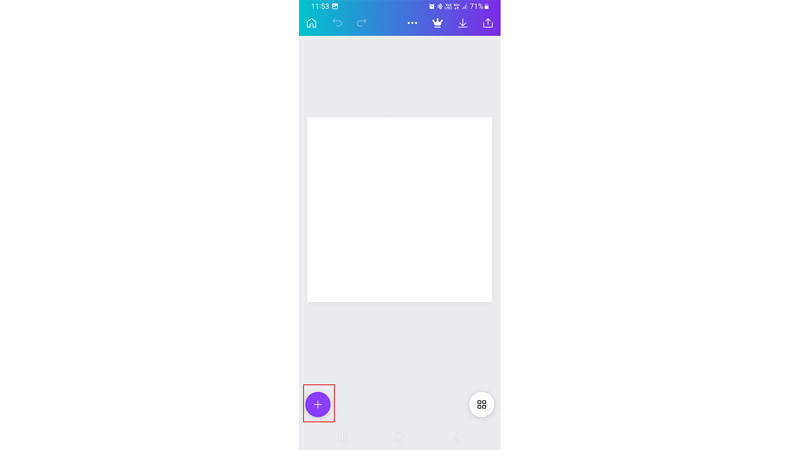
Во-первых, откройте приложение Canva на своем смартфоне и создайте дизайн. Затем коснитесь значка «+» в левом нижнем углу экрана.
Проведите пальцем влево по нижней панели инструментов и выберите вкладку «Приложения».
Введите «QR-код» без кавычек и выберите приложение QR-код.
Теперь введите URL-адрес в нужное поле и нажмите кнопку «Создать QR-код».
Наконец, QR-код будет добавлен в ваш дизайн.
На рабочем столе

Откройте веб-сайт Canva в браузере настольного компьютера и войдите в свою учетную запись. Создайте новый дизайн и коснитесь вкладки «Приложения» на левой боковой панели.
Найдите приложение «QR Code» и выберите его.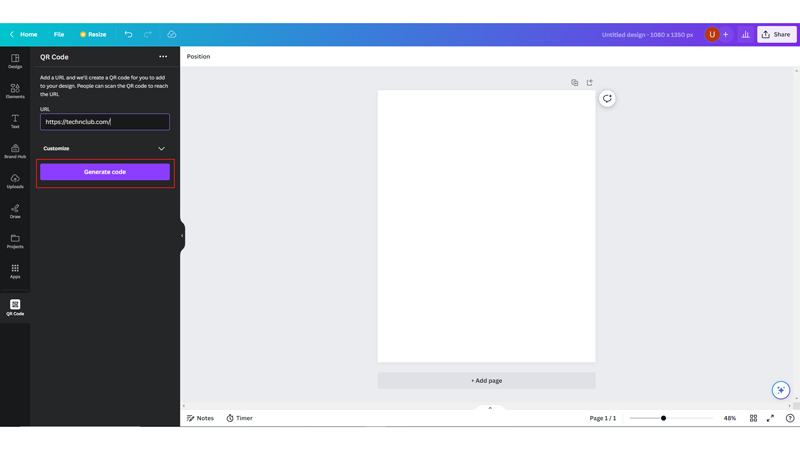
Введите нужный URL-адрес в нужное поле и нажмите кнопку «Создать QR-код». Сгенерированный QR-код будет добавлен к вашему дизайну.
Скачать сгенерированный QR-код
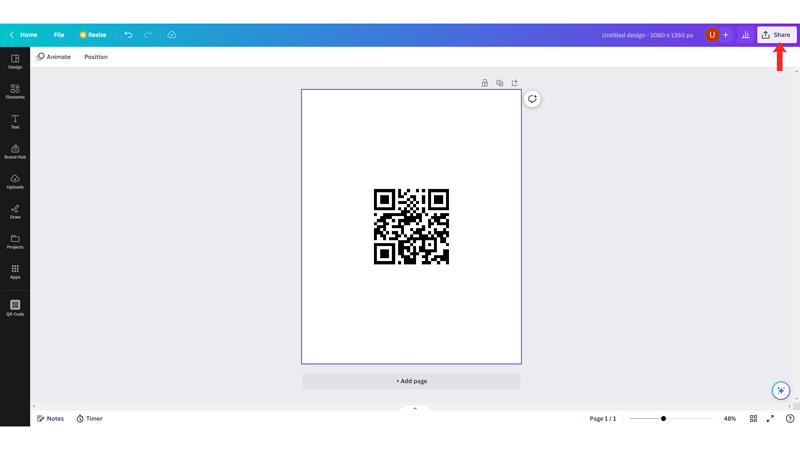
Чтобы загрузить свой QR-код, нажмите кнопку «Поделиться» в правом верхнем углу экрана.
Затем нажмите вкладку «Загрузить» и выберите формат и размер файла.
Наконец, нажмите кнопку «Загрузить» и следуйте инструкциям на экране, чтобы сохранить дизайн QR-кода на своем устройстве.
Вот как вы можете создать и загрузить QR-код на Canva. Кроме того, ознакомьтесь с другими нашими руководствами, такими как «Как сделать изображение прозрачным в Canva» или «Как отменить подписку Canva».